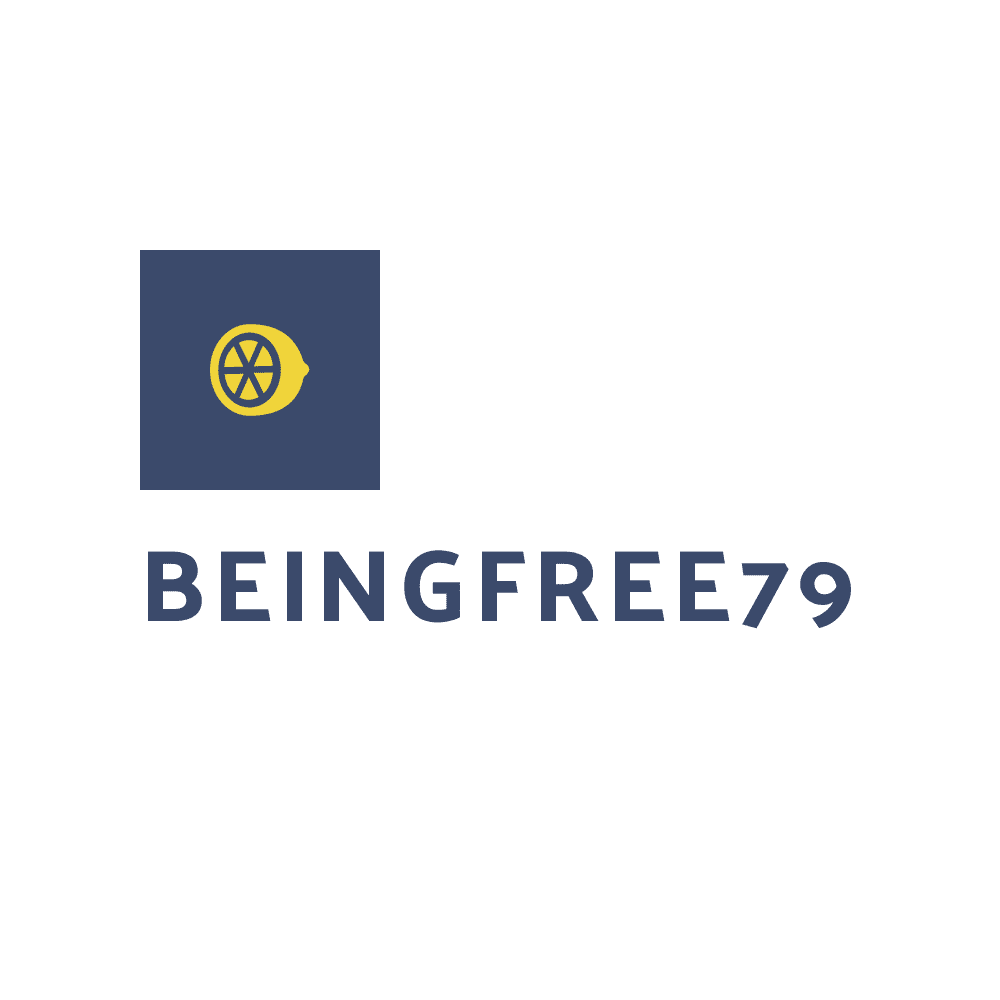안녕하세요. beingfree79입니다.
오늘은 구글 애널리틱스에 대해서 알아보겠습니다. 블로그를 시작한 지 얼마 되지 않았기 때문에 방문자들이 어떤지 알아볼 겸 공부할 겸 해서 구글 애널리틱스를 연동해 보았습니다.
설치 방법을 알아보시기 전에 현재 제 블로그 연동상태입니다. 글도 없지만 참 엄청난 스크롤 속도를 체감하게 하는 시간이네요.
평균 참여 시간: 31초

이처럼 구글 애널리틱스를 사용하시면 본인의 블로그의 성적표를 아주 객관적으로 알 수 있게 됩니다.
앞으로 1분 이상 읽을 수 있도록 노력해야겠어요.
티스토리의 경우 기본 제공하는 관리 화면에는 몇 명이 방문했는지 정도만 나오지만 보다 우리의 구글은 세부적인 분석을 가능하게 해 줍니다.
구글 애널리틱스 설치 방법
순서는 구글 애널리틱스 홈페이지에서 회원 가입 후, 웹사이트 정보와 함께 추적 코드를 발급받습니다.
1. 계정 설정: '원하는 이름' 넣으시고 '다음'

2. 속성 설정: '테스트' 등의 이름을 넣어도 상관없습니다. 속성 넣고, '대한민국', '대한민국 원' 선택

2-1. 고급 옵션 보기: 토글을 꺼줍니다.

- 고급 옵션은 GA를 하실 분만 설정하시면 됩니다. 이제부터는 GA4를 사용하는 것으로 하겠습니다.
3. 비즈니스 정보: 개인 블로그이니 원하시는 것 아무거나 선택하시고 '만들기'

4. 약관 동의: '대한민국' 선택하고 약관에 '동의'해줍니다.

5. 기타 옵션 동의 여부: 개인 취향에 맞게 '선택' 하시고 '저장'

6. 가입 끝 : 데이터 수집 시작하기
가입이 끝났습니다. 이제 데이터를 수집할 소스를 선택해 줍니다. 이때 웹, 안드로이드 앱, iOS 앱을 선택할 수 있는데, 나중에 추가할 수 있으니 일단은 '웹'을 선택해 주겠습니다.

7. 웹사이트 등록: 모니터링하고 싶은 '본인의 블로그 주소'나 '도메인 주소'를 넣어주겠습니다. '스트림 이름'도 적어줍니다.
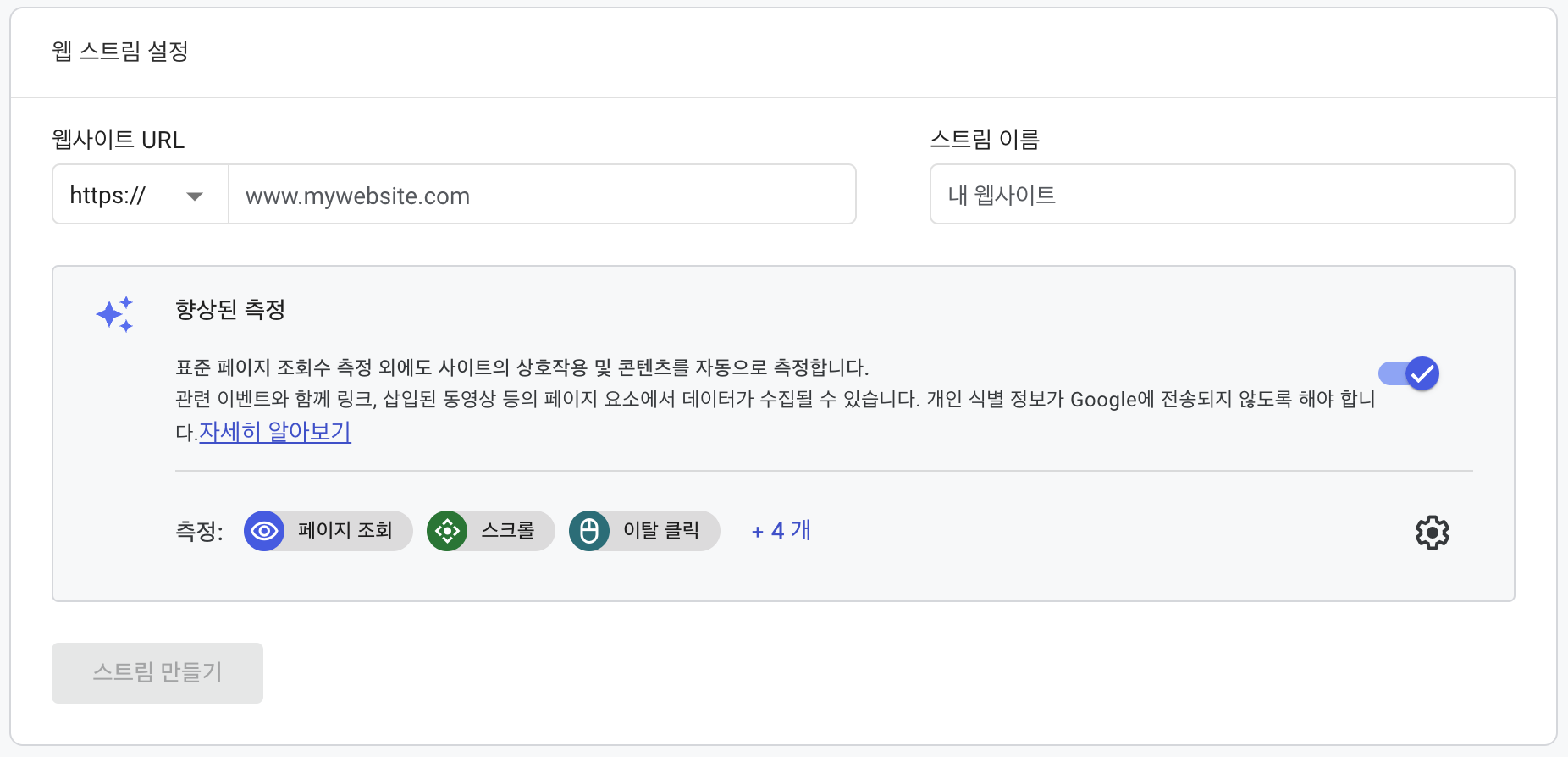
7-1. 향상된 측정은 기본적으로 '선택'되어있으니 한번 살펴보시고 원하시는 부분을 '활성화'하거나 '비활성화' 한 후 '저장' 합니다.

*발급된 추적 코드를 웹사이트의 소스 코드에 적용하여 설치합니다.
*
여기서부터는 순서가 있습니다.
- 추적코드를 확인한다.
- 수동으로 google 태그를 설치하기 위해 태그를 복사한다.
- 티스토리나 본인의 블로그에 가서 붙여 넣는다.
하나씩 알아보겠습니다.
1. 설치 안내의 '직접 설치'에 가서 본인의 추적 아이디와 태그를 확인 후 '복사'하기를 눌러 클립보드에 저장

2. 티스토리의 '블로그 관리' - '스킨편집' - 'HTML'에 들어가서 바로 아래에 방금 복사한 태그 코드 붙여 넣고 '적용'

2-1. '적용'을 누른 후 티스토리 블로그를 '새로고침' 해줍니다.

3. 설정결과 확인: 다시 구글 애널리틱스에 들어와서 '홈'으로 가줍니다.

4. 활성화: 1 분 정도 지나거나 다시 한번 본인의 블로그를 새로 방문하면 다음과 같이 활성화됩니다.

5. 보고서 확인: 구글 애널리틱스 '홈' 밑에 '보고서' 탭에 들어가면 다음과 같이 지난 30분 동안의 사용자 수를 확인할 수 있습니다.

- 조금 전에 본인이 방문한 결과가 통계에 잡히게 되면 제대로 설정된 것입니다.
구글 애널리틱스에서 보이는 데이터들
- 세션(Session): 웹사이트를 방문한 한 명의 사용자가 상호작용을 시작할 때부터 종료할 때까지의 기간을 말합니다.
- 페이지뷰(Pageview): 페이지를 열어서 한 번 이상의 가상 페이지 조회가 발생한 경우 발생하는 이벤트입니다.
- 이탈률(Bouce rate): 방문자가 웹사이트의 한 페이지를 방문한 후 다른 페이지로 이동하지 않고 사이트를 종료하는 비율입니다.
- 지역별 트래픽: 방문자의 지역 정보를 제공해 줍니다.
블로거가 구글 애널리틱스를 활용하는 방법
- 방문자의 성별, 연령대, 지역 정보, 사이트 이탈률 분석
- 방문자의 인기 게시글, 검색어, 키워드 분석
- 방문자의 이전 방문 경로와 현재까지의 경로 분석
- 검색 엔진 최적화(SEO) 결과 및 웹사이트 트래픽 분석
최종 판단
이러한 많은 장점과 데이터들이 집약된 구글 애널리틱스는 블로거들이 웹사이트를 개선하며 트래픽을 높일 때 매우 효과적인 도구입니다.
이 부분은 천천히 다뤄볼 예정입니다. 이제 구글 애널리틱스를 설치하고, 데이터를 정확히분석하여 더욱 발전하는 블로거가 되어 보세요!
감사합니다.